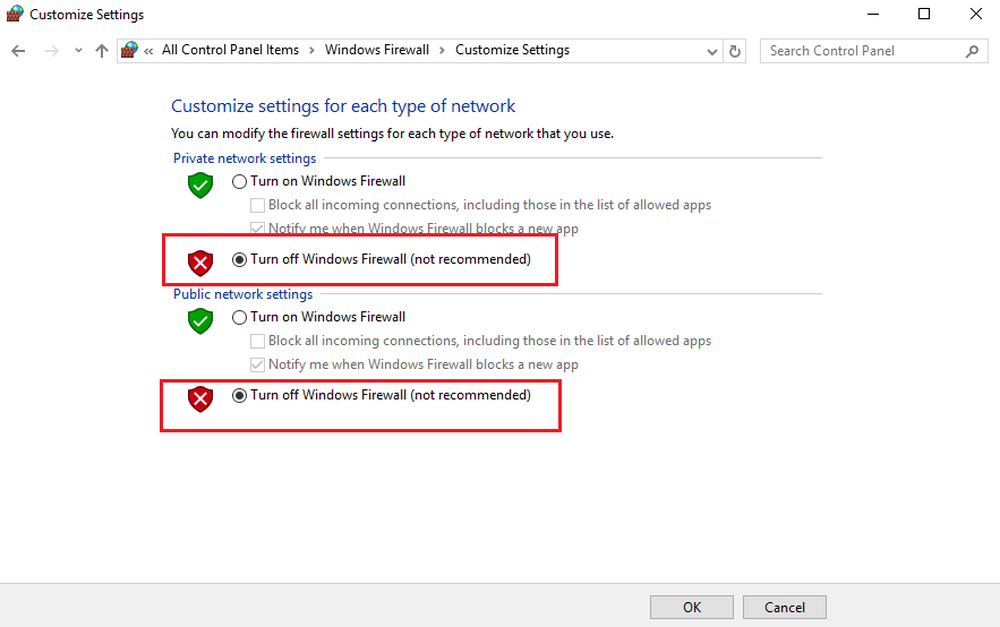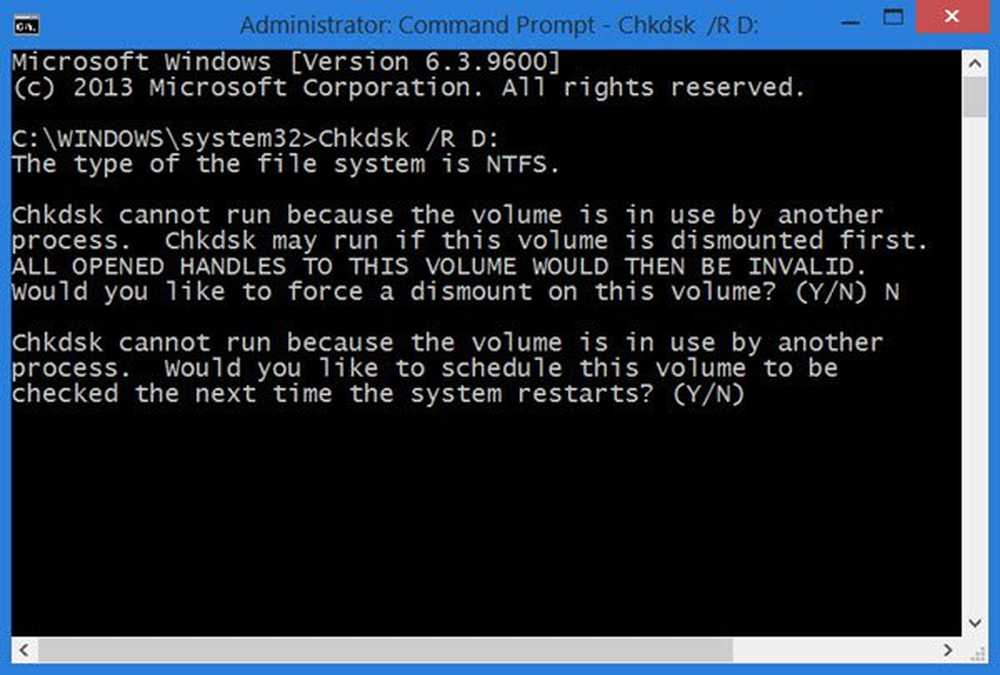Erreur d'échec de l'appel de procédure à distance pour les applications du Windows Store

J'aime utiliser Windows Store Apps dans Windows 8. La raison? Simplicité et élégance! Mais il arrive parfois que, lorsque vous essayez de nouvelles applications, vous puissiez être confrontés à des problèmes lors de leur utilisation. Aujourd'hui, dans cet article, nous allons vous parler d'une erreur rencontrée par certains lors de l'utilisation de ces Applications du Windows Store: L'appel de procédure à distance a échoué.
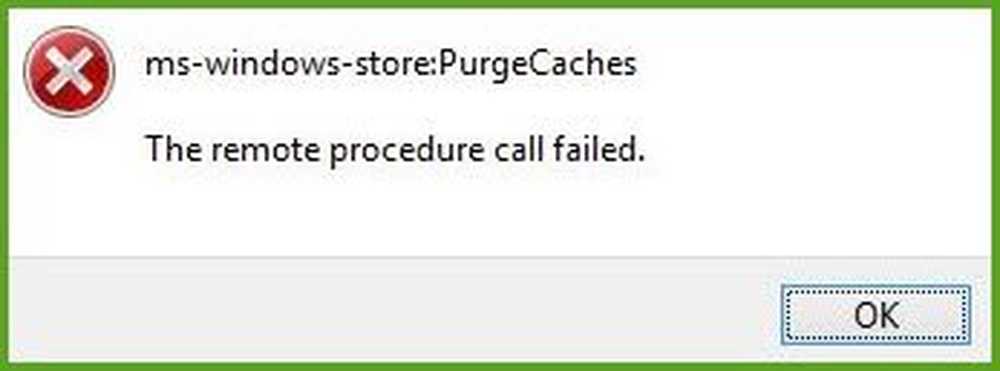
Si vous êtes également confronté à ce problème, vous devez savoir que cela se produit en raison d'une allocation incorrecte des entrées de registre, qui aurait probablement été modifiée par des applications tierces. En plus de cela, l'échec de Appel de procédure à distance et Localisateur d'appel de procédure à distance les services peuvent également entraîner la même erreur. Donc, vous devez d’abord vérifier que ces services fonctionnent correctement, en exécutant services.msc, et ensuite procéder avec ce tweak registre. Je suis sûr que je n'ai pas besoin de vous dire de créer un point de restauration système avant de toucher au registre Windows..

Comme vous pouvez le constater dans la boîte de dialogue d'erreur, rien ne nous aide en cas d'erreur; aucun code d'erreur ou lien d'aide. Avant d'essayer le correctif mentionné ci-dessous, vous devriez essayer: Mettre à jour / réinstaller / synchroniser des applications, désactiver toutes les applications tierces, basculer vers un compte Microsoft à partir d'un compte local et inversement, réinitialiser le cache des applications, exécuter Utilitaire de dépannage Windows Apps et courir le Vérificateur de fichiers système commander. Si rien n'y fait, suivez la solution référencée sur les forums Technet:
L'appel de procédure à distance a échoué
1. presse Touche Windows + R combinaison, type put Regedt32.exe dans Courir boîte de dialogue et appuyez sur Entrer ouvrir le Éditeur de registre.

2. Accédez à l'emplacement suivant:
HKEY_CURRENT_USER \ Software \ Classes \ Paramètres locaux \ Software \ Microsoft \ Windows \ CurrentVersion \ AppContainer \ Storage

3. Dans le volet gauche de cet emplacement, sous la clé Espace de rangement, défiler vers le bas et chercher winstore_cw5n1h2txyewy sous-clé. Cette sous-clé est obligatoire et doit y rester. Si vous ne la trouvez pas, créez-en une en cliquant avec le bouton droit de la souris sur Espace de rangement touche et sélection Nouvelle clé. Poursuivez la création de deux sous-clés de winstore_cw5n1h2txyewy en utilisant la même manière et nommez-les Paramètres Internet et Logiciel. Une fois que vous avez la certitude que tout existe, passez à l'étape suivante..
4. Pour continuer, téléchargez la version EXE de SetACL d'ici. SetACL est un avancé les fenêtres outil de manipulation couramment utilisé par les informaticiens. Le lien de téléchargement le produira au format .zip que vous devrez décompresser à l'aide d'un logiciel de décompression. Placer le SetACL.exe déposer dans C: \ Windows \ System32 en supposant C: est le lecteur racine du système.
5. Enfin, exécutez la commande suivante à l'aide de invite de commande administrative:
SetACL -on "hkcu \ Software \ Classes \ Paramètres locaux \ Logiciel \ Microsoft \ Windows \ CurrentVersion \ AppContainer \ Stockage \ winstore_cw5n1h2txyewy" -ot reg -actn ace -ace "n: S-1-15-2-2606034532-145383823237- 1118350049-1925931850-670756941-1603938316-3764965493; p: complet; i: so, sc; m: grant; w: dacl "

C'est tout! Redémarrez la machine pour voir les effets.